PS怎么调像素呢?发布时间:2021年09月08日 16:42
大家在PS里编辑图片时,经常会遇到更改图片像素大小的情况,遇到这种情况,大家使用PS怎么调像素大小呢?下面小编就为大家详细介绍一下操作步骤,有需要的朋友可以过来学习了。
1、首先,请先准备好要进行修改像素大小的图片,然后对着该图片击右键,在打开方式中选择“使用Adobe Photoshop CS6软件打开该文件”。

2、接下来,在打开的PS软件中,我们会看到当前打开的文件,然后我们进行下一步操作。
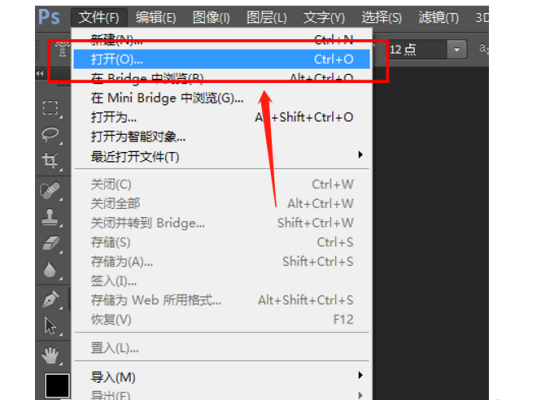
3、然后我们选择“图像”选项,在该图像选项下,我们点击使用“图像大小”,然后进行下一步。

4、在接下来的步骤中,请先设置进行图片大小更改的步骤,在设置的过程中,我们千万要注意点击勾选“重定图像像素”,其他的两项不予勾选,否则当我们自定义图片像素大小的时候,软件会自动修改像素大小,不能达到我们的要求,大家切记。

5、然后我们便可以输入图像像素大小进行自定义更改了,很简单吧,修改完成之后点击“确定”保存图片就可以了,大家赶快试试看吧。

PS怎么调像素的操作方法,大家看完教程都学会了吧。在调节像素时我们只要对像素的高度和宽度进行数字调节就OK了,最重要的一步大家可千万别忘了,在调节完成以后大家必须选择重定图像像素,这样软件才不能自动更改像素大小。
本篇文章使用以下硬件型号:联想小新Air15;系统版本:win10;软件版本:PS(CS6)。
点击观看视频教程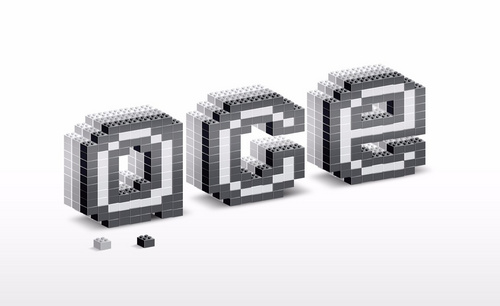
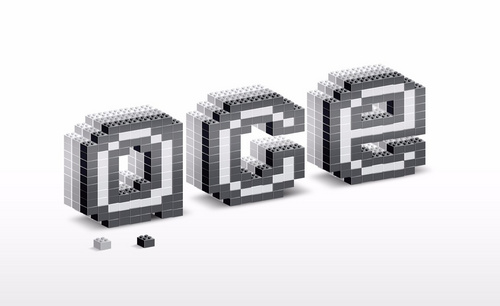
PS-像素字母OCE
立即学习中级拔高11148人已学视频时长:36:26
特别声明:以上文章内容仅代表作者wanrong本人观点,不代表虎课网观点或立场。如有关于作品内容、版权或其它问题请与虎课网联系。
相关教程
相关知识
500+精品图书
20G学习素材
10000+实用笔刷
持续更新设计模板























